Logic Pro Mac용 사용 설명서
- 환영합니다
-
- 편곡 개요
-
- 리전 개요
- 리전 선택하기
- 리전 일부 선택하기
- 리전 오려두기, 복사, 및 붙여넣기
- 리전 이동하기
- 갭 추가 또는 제거하기
- 리전 재생 지연하기
- 리전 루프하기
- 리전 반복하기
- 리전 리사이즈하기
- 리전 음소거하기 및 솔로 지정
- 리전 타임 스트레치하기
- 오디오 리전 리버스하기
- 리전 분할
- MIDI 리전 디믹스하기
- 리전 결합
- 트랙 영역에서 리전 생성하기
- 트랙 영역에서 오디오 리전의 게인 변경하기
- 트랙 영역에서 오디오 리전 노멀라이즈하기
- MIDI 리전의 가상본 생성하기
- 반복된 MIDI 리전을 루프로 변환하기
- 리전 색상 변경
- 오디오 리전을 Sampler 악기의 샘플로 변환하기
- 리전 이름 변경
- 리전 삭제
- Stem Splitter로 보컬 및 악기 스템 추출하기
- 그루브 템플릿 생성하기
-
- Smart Controls 개요
- 마스터 이펙트 Smart Controls 보기
- Smart Controls 레이아웃 선택하기
- MIDI 컨트롤러 자동 할당하기
- 스크린 컨트롤 자동 매핑하기
- 스크린 컨트롤 매핑하기
- 매핑 파라미터 편집
- 파라미터 매핑 그래프 사용하기
- 스크린 컨트롤의 플러그인 윈도우 열기
- 스크린 컨트롤 이름 변경하기
- 아티큘레이션 ID를 사용하여 아티큘레이션 변경하기
- 스크린 컨트롤에 하드웨어 컨트롤 할당하기
- 저장된 설정과 Smart Controls 수정사항 비교하기
- Arpeggiator 사용하기
- 스크린 컨트롤 움직임 오토메이션하기
-
- 개요
- 노트 추가
- 악보 편집기에서 오토메이션 사용하기
-
- 보표 스타일 개요
- 트랙에 보표 스타일 할당하기
- 보표 스타일 윈도우
- 보표 스타일 생성 및 복제하기
- 보표 스타일 편집하기
- 보표, 성부 및 할당 파라미터 편집하기
- Mac용 Logic Pro의 보표 스타일 윈도우에서 보표 또는 성부를 추가 및 삭제하기
- Mac용 Logic Pro의 보표 스타일 윈도우에서 보표 또는 성부 복사하기
- 프로젝트 간 보표 스타일 복사하기
- 보표 스타일 삭제하기
- 성부 및 보표에 노트 할당하기
- 별개의 보표에 폴리포닉 파트 표시하기
- 악보 기호의 보표 할당 변경하기
- 보표 전체에 걸쳐 노트 묶기
- 드럼 기보법에 매핑된 보표 스타일 사용하기
- 미리 정의된 보표 스타일
- 악보 공유하기
- Touch Bar 단축키
-
-
-
- MIDI 플러그인 사용하기
- 보조 키 컨트롤
- Note Repeater 파라미터
- Randomizer 컨트롤
-
- Scripter 사용하기
- Script Editor 사용하기
- Scripter API 개요
- MIDI 프로세싱 함수 개요
- HandleMIDI 함수
- ProcessMIDI 함수
- GetParameter 함수
- SetParameter 함수
- ParameterChanged 함수
- Reset 함수
- JavaScript 객체 개요
- JavaScript Event 객체 사용하기
- JavaScript TimingInfo 객체 사용하기
- Trace 객체 사용하기
- MIDI 이벤트 beatPos 속성 사용하기
- JavaScript MIDI 객체 사용하기
- Scripter 컨트롤 생성하기
- Transposer 컨트롤
- 트랙에 MIDI 녹음하기
-
- Studio Piano
- 용어집
- 저작권

Mac용 Logic Pro의 Ultrabeat two-band EQ
두 이퀄라이저 밴드는 거의 동일한 기능이 있습니다. 각 밴드를 개별적으로 조정할 수 있습니다.
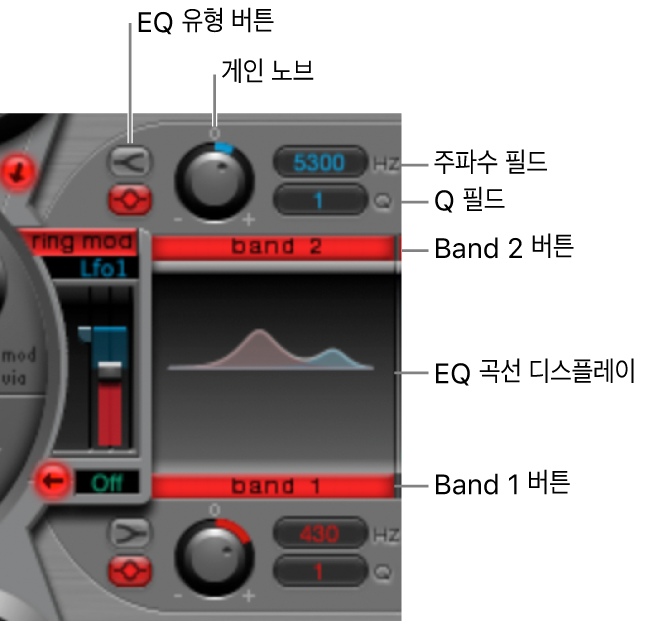
Two-band EQ 파라미터
Band 1/2 버튼: 각 밴드를 켜거나 끕니다. 밴드 1은 로우 쉘빙 EQ입니다. 밴드 2는 높은 쉘빙 EQ입니다. 두 EQ가 모두 비활성화되어 있다면, 신호는 영향을 미치지 않고 지나갑니다.
EQ 유형 버튼: 쉘빙(상단 버튼) 및 피크(하단 버튼), 이 두 가지 유형의 EQ 사이를 전환합니다.
쉘빙 모드에서는 설정 주파수 이상 또는 이하의 모든 주파수가 증가하거나 감소합니다.
피크 모드에서는 설정 주파수 근처의 주파수만 영향을 받습니다.
참고: 쉘빙 EQ는 신디사이저 로우패스 및 하이패스 필터와 매우 유사하게 작동합니다. 핵심적인 차이점은 로우패스 및 하이패스 필터는 특정 주파수를 감쇠(필터링)하는 반면, 쉘빙 EQ는 이러한 주파수를 증폭할 수 있다는 것입니다.
Gain 노브: EQ 유형 및 Hz 설정에 따라 특정 주파수 범위를 부스트하거나 컷합니다. Gain 노브 값이 0으로 설정되어 있다면, EQ는 아무 영향을 미치지 않습니다. Gain 노브를 Option-클릭하여(또는 Gain 노브 위의 0을 클릭하여) 중립 위치를 설정합니다.
Frequency 필드: 수직 방향으로 드래그하여 주파수 범위를 부스트하거나 감소하도록 설정합니다. 파라미터를 Option-클릭하여 값을 중립 위치에 설정합니다. 밴드 1에는 200Hz, 밴드 2에는 2000Hz입니다.
Q 필드: 수직 방향으로 드래그하여 Q(품질) 요소를 설정합니다. 사운드에서 나타나는 Q 이펙트는 선택된 EQ 유형에 따라 다릅니다.
선택된 쉘빙 필터: Q 값이 증가할수록 스레숄드 주파수 주변 영역이 뚜렷해집니다.
선택된 피크 EQ: Q는 주파수 밴드 선택의 폭을 결정하며, 낮은 Q 값은 넓은 밴드를 선택하고 높은 Q 값은 Gain 노브로 증폭 또는 감소시킬 매우 좁은 밴드를 선택합니다.
각 EQ 밴드는 주파수 응답 곡선에 파라미터 변경 사항을 표시합니다. 이 디스플레이를 통해 각 밴드의 Gain, Hz 및 Q 파라미터에 접근할 수 있습니다.
EQ 곡선 편집하기
Logic Pro에서 다음 중 하나를 수행합니다.
EQ 주파수를 변경하려면 수평 방향으로 드래그합니다.
게인을 변경하려면 수직 방향으로 드래그합니다.
Q 팩터를 변경하려면 EQ 곡선의 피크(최대 지점)에 볼 수 있는 핸들을 드래그합니다.